Puede utilizar este modelo en Detectar objetos con aprendizaje profundo disponible en la caja de herramientas de ArcGIS Image Analyst en ArcGIS Pro.
- Descargue el modelo Detección de barcos (RGB) y agregue la capa de imágenes en ArcGIS Pro.
- Agregue imágenes de satélite de tres bandas (resolución espacial de 30 centímetros) y acerque la visualización a un área de interés.

- Haga clic en la pestaña Análisis y vaya a Herramientas.

- Abra el panel Geoprocesamiento, haga clic en Cajas de herramientas y expanda Herramientas de Image Analyst. Seleccione la herramienta Detectar objetos con aprendizaje profundo en Aprendizaje profundo.

- En la pestaña Parámetros, establezca las variables de la siguiente manera:
- Ráster de entrada: seleccione las imágenes RGB de tres bandas.
- Clase de entidad de salida: establezca la capa de entidades con polígonos que representan los barcos detectados en las imágenes de entrada.
- Definición de modelo: seleccione el archivo .dlpk del modelo preentrenado.
- Argumentos de modelo: si lo desea, cambie los valores de los argumentos.
- padding: número de píxeles en el borde de las teselas de imágenes desde los cuales se combinarán las predicciones de las teselas adyacentes. Aumente el valor para suavizar la salida y reducir los artefactos de los bordes. El valor máximo del relleno puede ser la mitad del valor del tamaño de tesela.
- batch_size: número de teselas de imágenes procesadas en cada paso de la inferencia del modelo. Esto depende de la memoria de la tarjeta gráfica.
- threshold: las detecciones con una puntuación de confianza superior a este umbral se incluyen en el resultado. Los valores permitidos son entre 0 y 1,0.
- return_bboxes: se puede establecer en True para que se devuelvan cuadros de delimitación.
- tile_size: el ancho y la altura de las teselas de imágenes en las que se dividen las imágenes para la predicción.
- test_time_augmentation: aplica un aumento del tiempo de prueba durante la predicción. Es una técnica utilizada para mejorar la solidez y precisión de las predicciones del modelo. Conlleva aplicar técnicas de aumento de datos durante la inferencia, lo que significa generar varias versiones ligeramente modificadas de los datos de prueba y agregar las predicciones. Si se establece en True, las predicciones de orientaciones rotadas y volteadas de la imagen de entrada se fusionarán en la salida final y sus valores de confidencia se promedian. Esto puede hacer que la confianza caiga por debajo del umbral en el caso de los objetos que solo se detectan en unas cuantas orientaciones de la imagen.
- merge_policy: política para fusionar predicciones aumentadas. Las opciones disponibles son Mín., Máx. y Valor medio. Solo es aplicable cuando se utiliza el aumento del tiempo de prueba.
- Supresión no máxima: opcionalmente, active la casilla de verificación para eliminar las entidades superpuestas con la confianza más baja.
Si está activada, haga lo siguiente:
- Establezca Campo de puntuación de confianza.
- De manera opcional, establezca Campo de valor de clase.
- Si lo desea, establezca Máx. ratio de superposición.

- En la pestaña Entornos, establezca las variables de la siguiente manera:
- Extensión de procesamiento: seleccione Extensión de visualización actual o cualquier otra opción del menú desplegable.
- Tamaño de celda: establezca el valor en 0,3.
La resolución ráster esperada es de 30 centímetros.
- Tipo de procesador: seleccione CPU o GPU según sea necesario.
Se recomienda seleccionar GPU, si está disponible, y establecer Id. de GPU en la GPU que se va a utilizar.
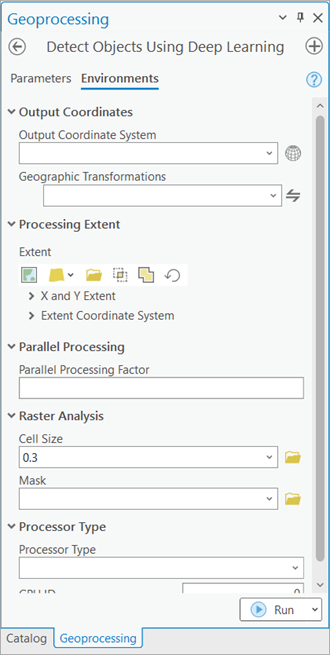
- Haga clic en Ejecutar.
La capa de salida se agrega al mapa.
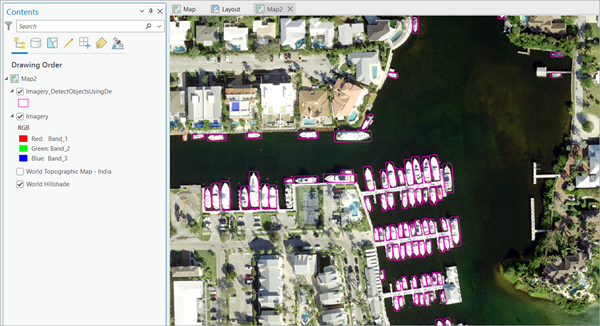
- Suavice los polígonos mediante los siguientes pasos:
- Haga clic en la pestaña Cajas de herramientas del panel Geoprocesamiento, expanda Herramientas de cartografía y vaya a la herramienta Suavizar polígono en Generalización.
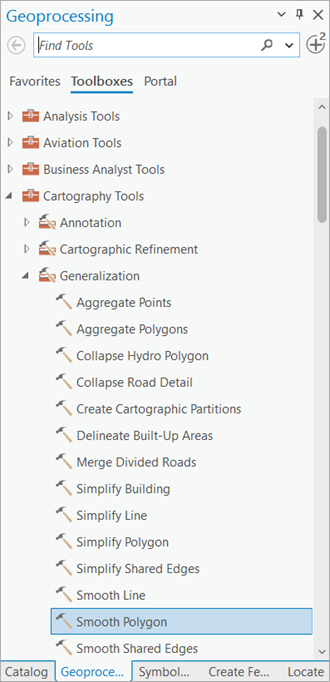
- Establezca las variables de la pestaña Parámetros de la siguiente manera:
- Entidades de entrada: proporcione la salida de la herramienta Detectar objeto con aprendizaje profundo generada en los pasos anteriores como entrada.
- Tolerancia de suavizado: especifique la tolerancia utilizada por el algoritmo Aproximación polinomial con núcleo exponencial (PAEK). Debe ser mayor que cero. Puede elegir la unidad que prefiera; el valor predeterminado es la unidad de la entidad.

- Haga clic en Ejecutar.
La capa de salida se agrega al mapa.

- Haga clic en la pestaña Cajas de herramientas del panel Geoprocesamiento, expanda Herramientas de cartografía y vaya a la herramienta Suavizar polígono en Generalización.